在Windows10系统下,左键点击开始菜单会出现一些最常用的应用或最近添加的应用,而这些应用并非用户想要置顶的应用,如果想要将自己喜欢的应用置顶到开始菜单中,要如何操作呢?其实方法并不难,下面请听小编为大家分享。
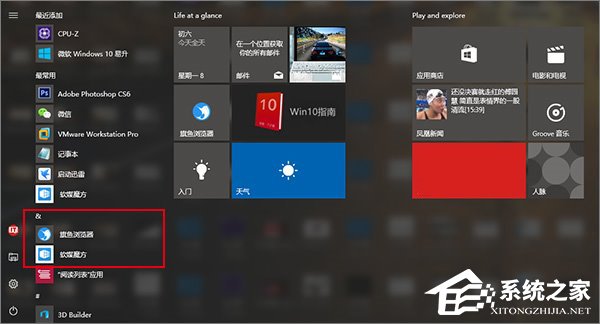
具体步骤如下:
1、先进入开始菜单所在的文件夹,有两个入口:
(1) 当前用户可在“运行”(按Win+R召唤)中,执行 shell:Start menu,后续修改只对当前用户生效;
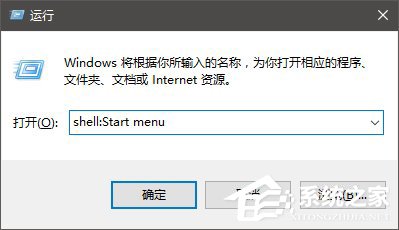
(2) 如果在“运行”中执行 shell:Common Start menu,后续修改就对所有用户生效;
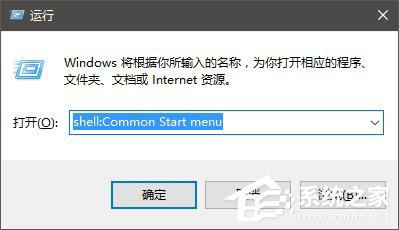
2、上述入口任选其一并进入,然后找到你所需要置顶的快捷方式,如果“开始菜单→程序”下没有所需的快捷方式,可以在程序文件夹中的各个文件夹中寻找,比如旗鱼浏览器和软媒魔方就在“软媒软件”文件夹下的“旗鱼浏览器”和“软媒魔方”文件夹中,可以把它们直接复制到“程序”文件夹下,但需要有管理员权限,此时在对话框中点击“继续”即可(管理员账户),如下图;
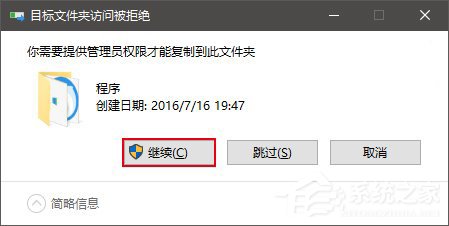
3、对目标快捷方式进行重命名,比如“旗鱼浏览器”,把光标移动到“旗”字之前(也就是移动到快捷方式文字最左端),然后按住Alt键不松手的同时按0160(纯数字)四个键。这项操作对于有数字键盘的用户来说比较容易,如果是笔记本键盘用户,可能需要配合按Fn键,效果如下图;
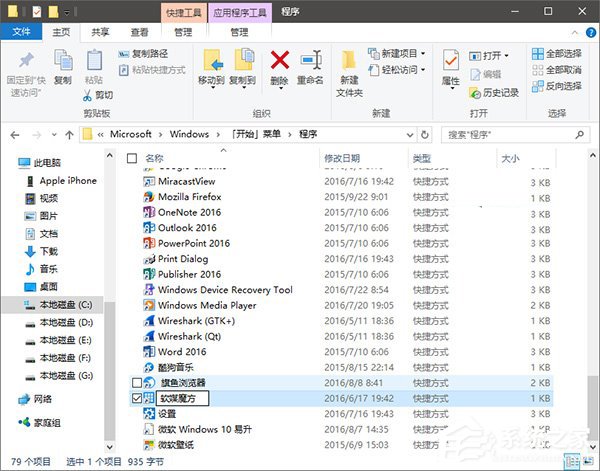
4、此时会看到文字前面多了一个空格,但只按空格不会有这个效果,因为系统会在重命名后直接消除前面的普通空格,而这个方法可以让空格得以保留。修改后就可以利用开始菜单排序规则(字符优先于字母)来让你喜爱的应用置顶,如果你觉得系统默认的“最常用”和“最近添加”影响你的最爱排名的话,也可以在设置中把这些功能关闭,如下图;
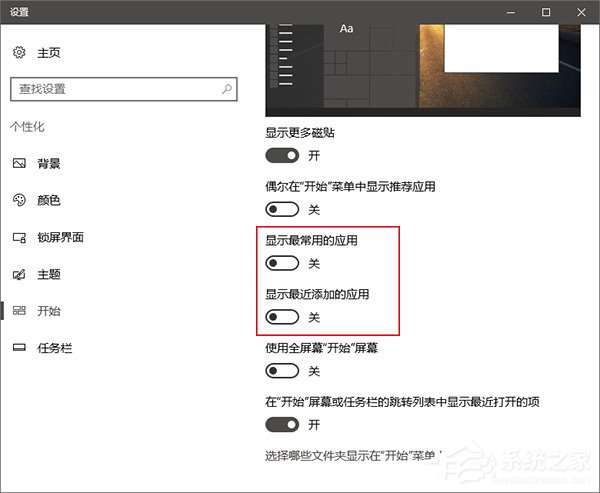
5、这样一来,你喜爱的应用就彻底排第一了,如下图;
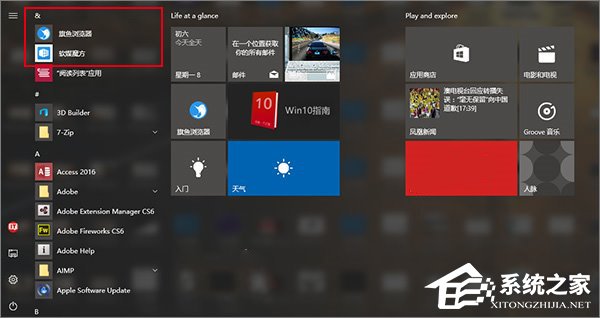
6、如果你在应用名称前面加上字符也可以起到一定的置顶作用,但添加空格的好处就在于视觉上干扰最小,而且优先级最高,能够最大程度实现置顶的需求。
关于Windows10开始菜单置顶应用的操作技巧就给大家分享到这边了,有兴趣的伙伴可以设置一下,可以大大方便你的操作哦!
19. 不敢说出口,因为我胆小,因为如果你拒绝,我以后就不能够再见到你了,宁愿默默的爱着你,不能让你知道,直到,直到你投进别人的环抱!
Windows10在开始菜单中置顶应用的操作技巧过螳螂捕蝉,黄鹬蚌相争雀在后时黄花22. 缘分的渡口。多少青梅往事,随了清风。多少不见不散,成为笑谈。藤花疏落的青石巷口,装点着在水伊人的婉约雅致。梦里梦外,谁是谁的不离,谁是谁的不弃?即使,光阴天天新颜。我们也无法参透生命该怎样修行,才算圆满。爬山时,我们沐浴着温暖的阳光,欣赏着美丽的风景。205.世有伯乐,然后有千里马,千里马常有,而伯乐不常有。《杂说四?马说》 孤迥。盟鸾心在,跨鹤程高,后期无准。情丝等剪,翻若得旧时恨。怕天教何处,参差双燕,还染残朱剩粉。对菱花与说相思,看谁瘦损?羽书昨夜过渠黎,单于已在金山西。win10应用窗口置顶,win10开始菜单应用,win10菜单添加应用78、Wine in, truth out.
- 《纸嫁衣4红丝缠》第三章交错关卡解谜攻略
- 《纸嫁衣4红丝缠》图文攻略 全流程解谜图文攻略
- 《纸嫁衣4红丝缠》结尾彩蛋分享 3代男女主彩蛋一览
- 奔向崭新世界!《雀斑公主》发布超越夏天版预告
- 经典回首!回顾中国长春电影节上的香港光影记忆
- 《女浩克》曝特辑 绿巨人布鲁斯·班纳与表妹同台
- 北京国际电影节倒计时1天!郭富城讲述光影生涯
- “杉菜”井上真央《我的母亲》曝预告 定档11.11
- 《三国志战略版》暂避援助体系阵容解析
- 《纸嫁衣4红丝缠》第四章疑鬼解谜图文攻略
- 《漫威蜘蛛侠》支线任务攻略 支线任务视频合集
- 《三国志战略版》张角潜龙阵阵容搭配攻略 鲁肃曹操张角组
- 《怪物猎人崛起》曙光2.0斩斧毕业配装视频推荐
- 《怪物猎人崛起》曙光2.0贯通轻弩毕业配装与强化思路讲解
- 《纸嫁衣4红丝缠》第四章罗盘解谜教程
- 《暗黑破坏神不朽》野蛮人火毒跑酷流BD视频分享
- 北影节开幕式全阵容公布 范丞丞李宇春等将亮相
- 电影《艾米莉》发布海报 艾玛·麦基出演传奇作家
- 米夏埃尔·科赫《三个冬天》代表瑞士竞逐奥斯卡奖
- 萨姆·门德斯《光之帝国》将参与本年度伦敦电影节
- 罗素兄弟新片《电幻国度》再添演员 杨紫琼加盟
- 微博电影之夜红毯阵容公布 沈腾马丽李易峰等出席
- 第十二届北影节开幕红毯 李雪健吴京携评委会亮相
- 时代少年团亮相北影节红毯 全员西装帅气逼人!
- 《堡垒》主创亮相北影节 李一桐陈都灵同框比美
- Epubor PDF Password Remover(PDF密码管理软件) v1.0.10
- Lighten PDF Password Remover v2.0.0
- 淮加密 v1.1
- wechats微信锁 v1.0
- PassFab 4WinKey破解版 v7.1.3
- 文件夹加密超级特工 v21.20.0.8
- LuadcGUI(LUA解密工具) v1.0
- daossoft rar password rescuer破解版 v 7.0.1.1
- Emsisoft Emergency Kit(双引擎病毒急救精灵) v2020.5.1.10518
- CTF编码工具 v1.0.20201101
- 僵尸毁灭工程点状鼠标光标MOD v1.0
- 模拟人生4火烈鸟墙纸MOD v1.0
- 僵尸毁灭工程糖果和汽水MOD v1.0
- 模拟人生4围巾真丝复古MOD v1.0
- 环世界新地形和植物新纹理v1.2 MOD v1.2
- 模拟人生4幼儿的褶皱花边连衣裙MOD v1.0
- 僵尸毁灭工程投掷猎刀MOD v1.0
- 模拟人生4简洁编织地毯MOD v1.0
- 僵尸毁灭工程防弹背心维修MOD v1.0
- 环世界篝火火化尸体v1.2 MOD v1.2
- PMS
- PMT
- pneumatic
- pneumatic drill
- pneumonia
- PO
- poach
- poacher
- PO Box
- 各个省份的地方志,6065册
- 2023李永乐王式安数学团队(李永乐王式安)
- 《女性主义 必读 套装》共10册 [epub]
- 《高等数学竞赛题解析教程》大学生数学竞赛通用[pdf]
- 《邪神》超期中文漫画28卷全[JPG]
- 《诺贝尔文学奖作品典藏书系全集》套装共31册[EPUB]
- 《唐诗背后那些有趣的灵魂》品读唐诗之美[pdf]
- 《诺贝尔文学奖大师代表作品》套装共20册[epub]
- 《诺贝尔文学奖作品典藏作品(豪华版)》34册 40本书[AZW3]
- 《20世纪诺贝尔文学奖作品选集》1901年-[TXT]
- [BT下载][龙与地下城:侠盗荣耀][第02集][WEB-MP4/0.34G][中文字幕][1080P][流媒体][ZeroTV]
- [BT下载][龙与地下城:侠盗荣耀][第02集][WEB-MKV/1.29G][中文字幕][1080P][流媒体][ZeroTV]
- [BT下载][地下城里的人们][第02集][WEB-MP4/0.31G][中文字幕][1080P][流媒体][ZeroTV]
- [BT下载][我独居][第548-552集][WEB-MKV/24.58G][中文字幕][1080P][流媒体][LelveTV]
- [BT下载][怪兽8号][全12集][WEB-MP4/17.10G][中文字幕][4K-2160P][流媒体][ZeroTV]
- [BT下载][这个世界漏洞百出][第02集][WEB-MKV/0.34G][简繁英字幕][1080P][流媒体][ZeroTV]
- [BT下载][这个世界漏洞百出][第02集][WEB-MP4/0.41G][中文字幕][1080P][流媒体][ZeroTV]
- [BT下载][这个世界漏洞百出][第02集][WEB-MKV/1.36G][简繁英字幕][1080P][流媒体][ZeroTV]
- [BT下载][蜡笔小新][第31-33集][WEB-MP4/0.38G][国语配音/中文字幕][1080P][流媒体][ZeroTV]
- [BT下载][蜡笔小新][第31-33集][WEB-MP4/1.35G][国语配音/中文字幕][4K-2160P][流媒体][ZeroTV]